Lo scopo di questo tutorial è mostrare come installare il browser Web Chromium su Ubuntu 22.04 Jammy Jellyfish. Chromium è un browser open source gestito da Google. Insieme al browser Chromium stesso, Google Chrome, Microsoft Edge, Opera, Vivaldi e una sfilza di altri browser Web importanti sono tutti basati sul codice sorgente di Chromium. È sicuro affermare che Chromium gioca un ruolo enorme nel modo in cui molti utenti vedono il Web oggi.
Nonostante l'influenza di Chromium, Mozilla Firefox è il browser Web predefinito su Ubuntu 22.04. Chromium può ancora essere facilmente installato direttamente dal gestore di pacchetti di Ubuntu. Confrontalo con un browser come Google Chrome, il cui closed source gli impedisce di essere facilmente installato su Ubuntu.
Sebbene Chromium sia un browser completamente funzionale da solo, manca il supporto per codec di proprietà come H.264 e AAC. A costo di piccoli inconvenienti come questo, otterrai un browser open source simile a Chrome. Approfondiamo questo argomento nella nostra guida Firefox vs. Chrome/Chromium.
In questo tutorial imparerai:
- Come installare Chromium Browser dalla riga di comando
- Come installare Chromium Browser utilizzando l'interfaccia utente grafica
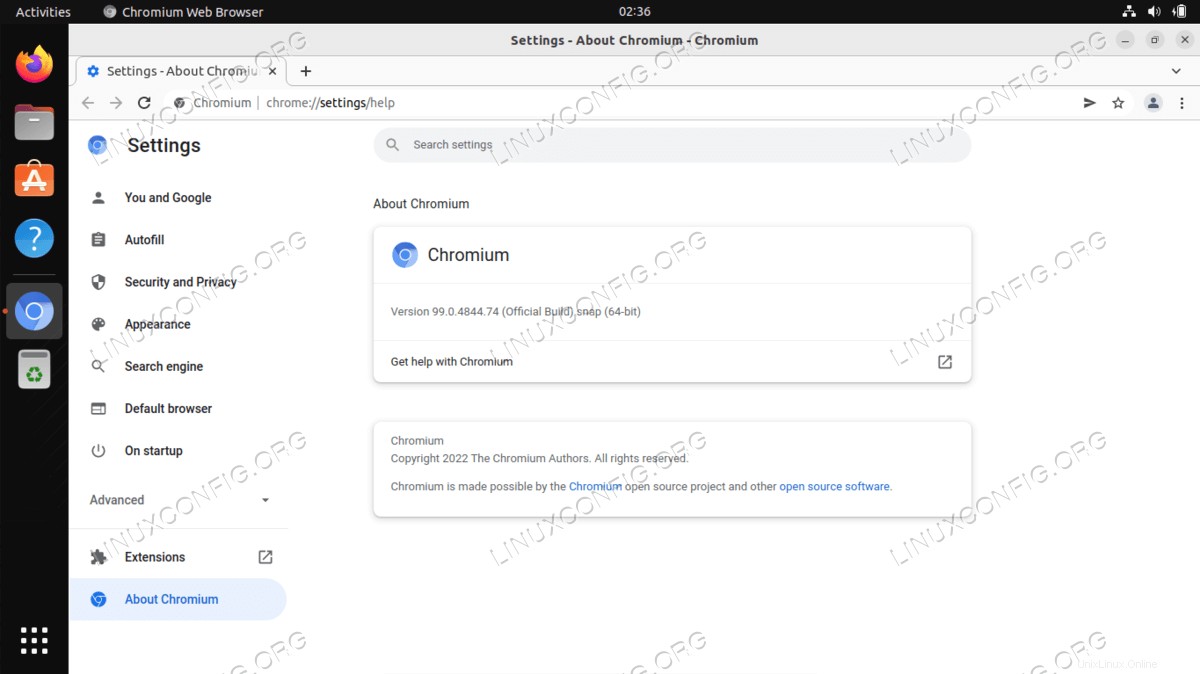
| Categoria | Requisiti, convenzioni o versione del software utilizzata |
|---|---|
| Sistema | Ubuntu 22.04 Jammy Medusa |
| Software | Browser Chrome |
| Altro | Accesso privilegiato al tuo sistema Linux come root o tramite sudo comando. |
| Convenzioni | # – richiede che i comandi linux dati vengano eseguiti con i privilegi di root direttamente come utente root o usando sudo comando$ – richiede che i comandi linux dati vengano eseguiti come un normale utente non privilegiato |
Installazione del browser Chromium su Ubuntu 22.04 istruzioni passo passo
Installa Chromium Browser dalla riga di comando
- Inizia aprendo un terminale a riga di comando ed eseguendo i seguenti due
aptcomandi:$ sudo apt update $ sudo apt install chromium-browser
Tutto fatto.
- Puoi avviare il browser Chromium usando il comando seguente o cercarlo nelle
Activitiesmenu.$ chromium-browser
Installa il browser Chromium utilizzando l'interfaccia utente grafica
- Utilizza le
Activitiesin alto a sinistra menu per aprire ilUbuntu Softwareapplicazione.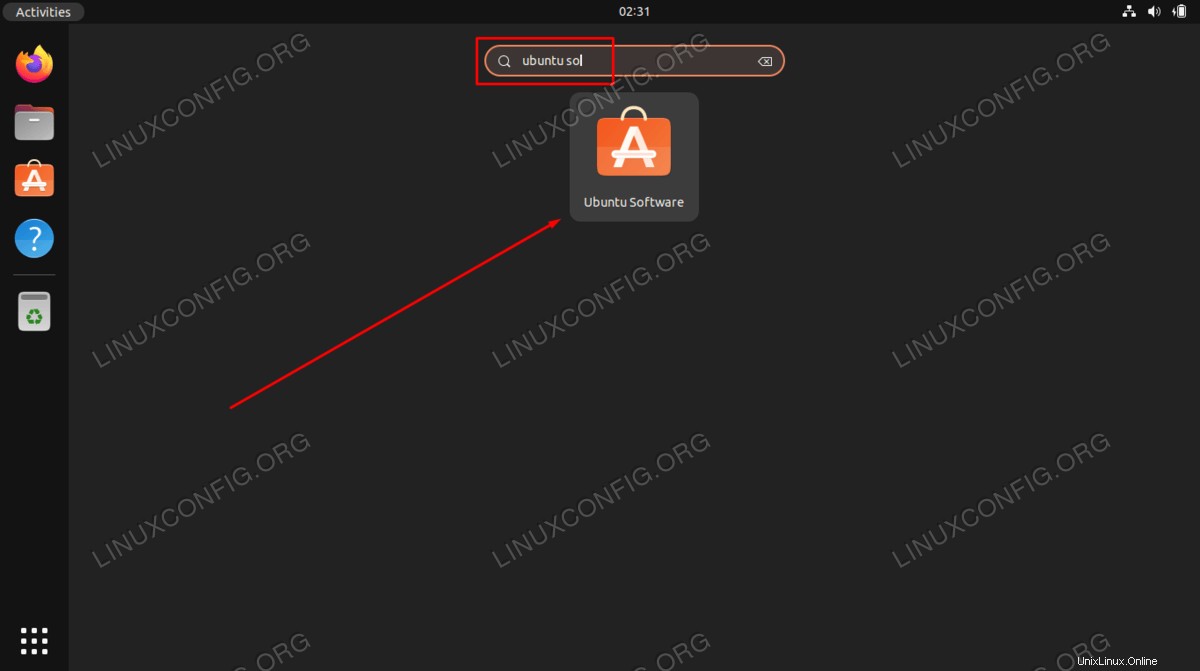
- Fai clic sulla lente d'ingrandimento per eseguire una ricerca e digita
chromiumcome query di ricerca.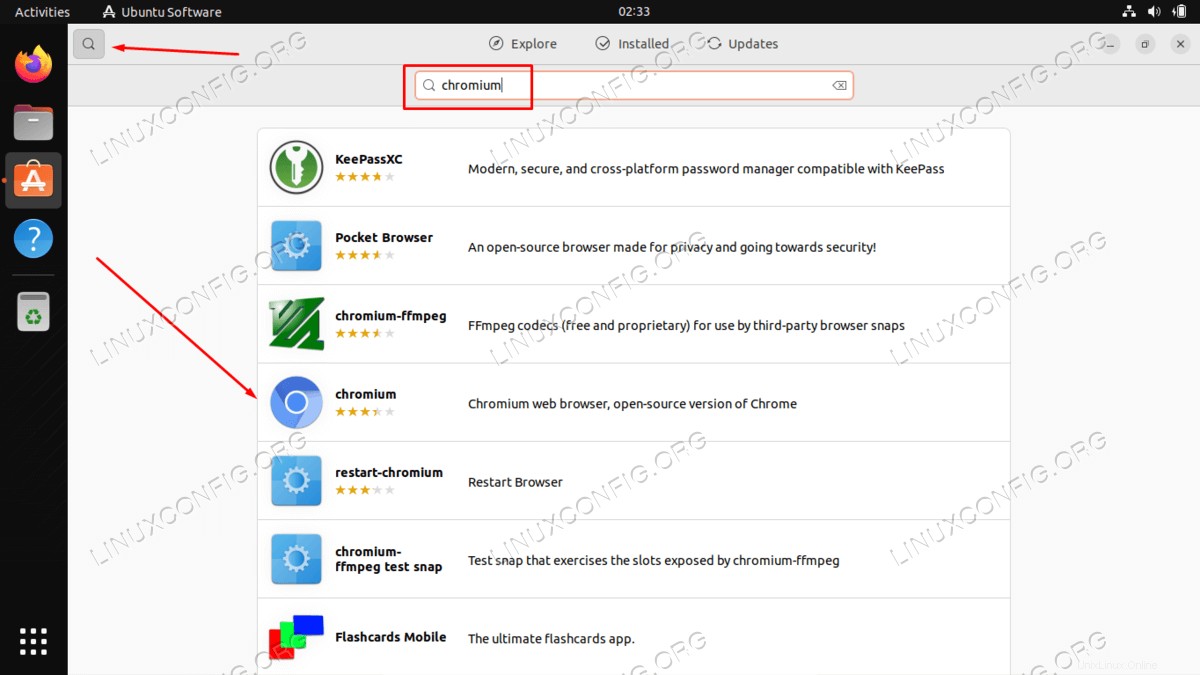
- Per iniziare l'installazione premere il pulsante
Installpulsante.
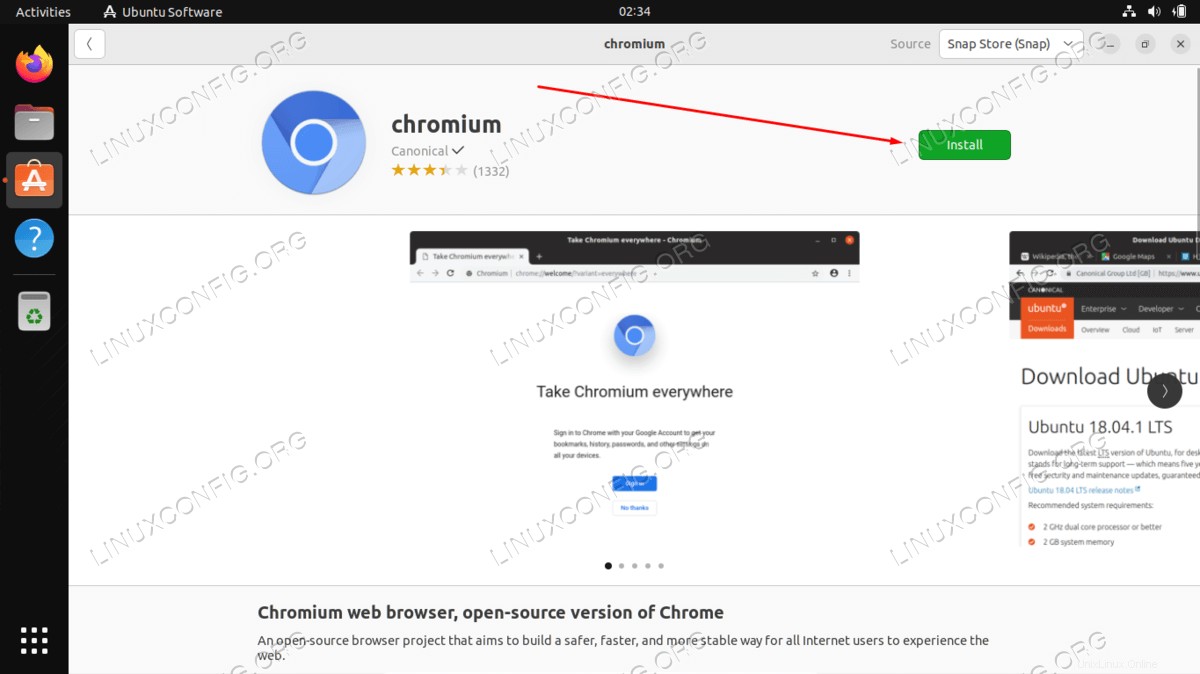
- Inserisci il tuo nome utente e password per continuare con l'installazione. L'utente deve disporre dei permessi di root per eseguire l'installazione.
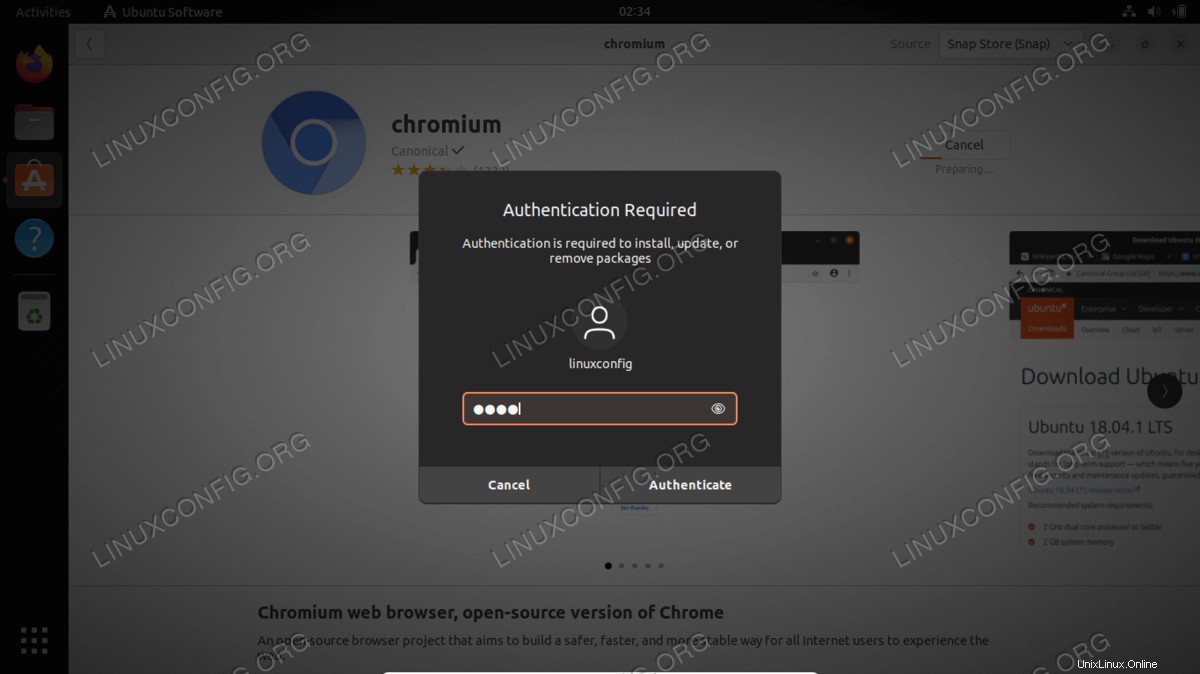
- Puoi avviare il browser Chromium usando il comando seguente o cercarlo nelle
Activitiesmenu.$ chromium-browser
Pensieri conclusivi
In questo tutorial, abbiamo visto come installare uno dei browser open source più influenti al mondo, il browser web Chromium, su Ubuntu 22.04 Jammy Jellyfish Linux. Si rivela abbastanza facile da installare sia dalla riga di comando che dalla GUI, poiché Ubuntu 22.04 lo include nei repository di pacchetti predefiniti.